最新攻略指导如何在Photoshop(PS)中轻松添加小篆字体。该攻略可能包括下载和安装小篆字体文件的步骤,以及在PS中如何导入和应用这些字体到设计项目中的具体方法。通过遵循这些步骤,用户可以在自己的设计作品中融入传统的小篆风格文字,提升作品的艺术感和文化底蕴。无论是设计海报、名片还是其他创意项目,小篆字体都能为作品增添独特魅力。
本文将为读者详细介绍在Photoshop(简称PS)中添加小篆字体的方法,包括字体下载、安装、以及在PS中的具体使用步骤,通过本文的指导,即使是初学者也能轻松掌握在PS中添加小篆字体的技巧,为设计作品增添独特的文化韵味。
在Photoshop中添加小篆字体,不仅能够提升设计作品的艺术价值,还能让作品更具文化底蕴,小篆字体以其古朴典雅的风格,深受设计师们的喜爱,对于许多初学者来说,如何在PS中添加并使用小篆字体却是一个难题,本文将为大家详细介绍在PS中添加小篆字体的全过程,帮助大家轻松掌握这一技能。
一、小篆字体下载
1、选择可靠的字体下载网站
我们需要在网上找到一款自己喜欢的小篆字体,在选择字体下载网站时,一定要确保网站的可靠性,避免下载到带有病毒或恶意软件的字体文件,推荐大家使用如“字体之家”、“求字体网”等知名的字体下载网站。
2、搜索并下载小篆字体
在字体下载网站的搜索框中输入“小篆字体”,即可找到多款不同风格的小篆字体,根据自己的喜好和设计需求,选择一款合适的字体进行下载,下载时,注意选择与自己电脑系统相匹配的字体格式(如Windows系统的.ttf格式或Mac系统的.otf格式)。
二、小篆字体安装
1、打开字体安装程序
下载完成后,双击字体文件,即可打开字体安装程序,在Windows系统中,系统会弹出“字体”文件夹,并自动将字体文件安装到该文件夹中;在Mac系统中,双击字体文件后,会弹出“字体册”应用程序,点击“安装字体”按钮即可完成安装。

2、检查字体是否安装成功
安装完成后,我们可以在PS中检查字体是否安装成功,打开PS,点击菜单栏中的“文字”选项,选择“字体样式”,在弹出的字体列表中找到刚刚安装的小篆字体,即表示安装成功。
三、在PS中使用小篆字体
1、创建新文档或打开现有文档
打开PS,根据需要创建一个新的文档或打开一个现有的文档,在文档窗口中,选择“横排文字工具”(快捷键T)或“直排文字工具”(快捷键T并按住Shift键),准备输入文字。
2、选择小篆字体
在PS上方的工具栏中,点击字体选择框,在弹出的字体列表中找到刚刚安装的小篆字体,并选中它,我们就可以在文档中输入小篆字体了。

3、调整文字大小和位置
输入文字后,我们可以通过PS上方的工具栏调整文字的大小、颜色、行距等属性,使用“移动工具”(快捷键V)可以调整文字在文档中的位置。
4、添加文字效果
为了让小篆字体更加美观,我们还可以为其添加一些文字效果,使用“图层样式”中的“投影”、“内发光”等效果,可以让文字更加立体、有质感,还可以使用“滤镜”菜单中的“模糊”、“扭曲”等效果,对文字进行进一步的加工和处理。
四、小篆字体使用技巧
1、了解小篆字体的特点
小篆字体以其古朴典雅、线条流畅的特点而著称,在使用时,我们要充分了解这些特点,并根据设计需求进行合理的搭配和运用,在设计古风海报或书法作品时,可以大量使用小篆字体来营造文化氛围;而在设计现代简约风格的作品时,则可以适量使用小篆字体作为点缀和装饰。

2、与其他字体搭配使用
小篆字体虽然美观,但并不意味着在任何情况下都适用,在设计中,我们可以将小篆字体与其他字体进行搭配使用,以达到更好的视觉效果,可以将小篆字体作为标题或重点文字使用,而将其他字体作为正文或辅助文字使用,这样既能突出小篆字体的独特魅力,又能保证整个设计的协调性和可读性。
3、注意版权问题
在使用小篆字体时,我们还需要注意版权问题,许多字体都是设计师们的劳动成果,受到知识产权法的保护,在使用前一定要确保自己有权使用该字体,避免侵犯他人的版权,如果需要商业使用或大量使用某款字体,建议购买正版字体或获得字体设计师的授权。
五、总结
通过本文的介绍,相信大家已经掌握了在Photoshop中添加小篆字体的方法,从下载、安装到具体使用,每一步都详细而清晰,我们还分享了一些小篆字体的使用技巧,帮助大家更好地运用这一独特的字体风格,希望本文能对大家有所帮助,让大家的设计作品更加出色、更具文化底蕴,在未来的设计中,不妨多尝试使用小篆字体,为你的作品增添一份独特的魅力吧!


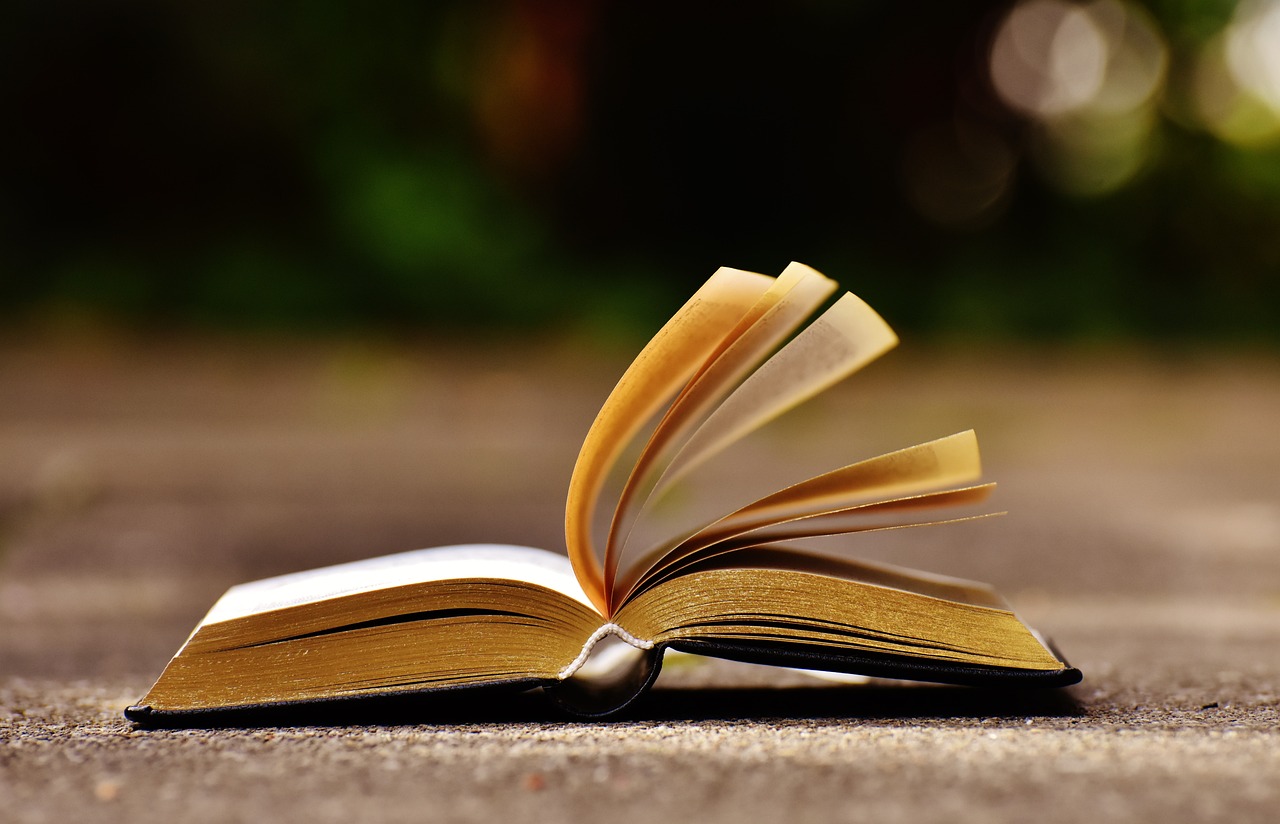
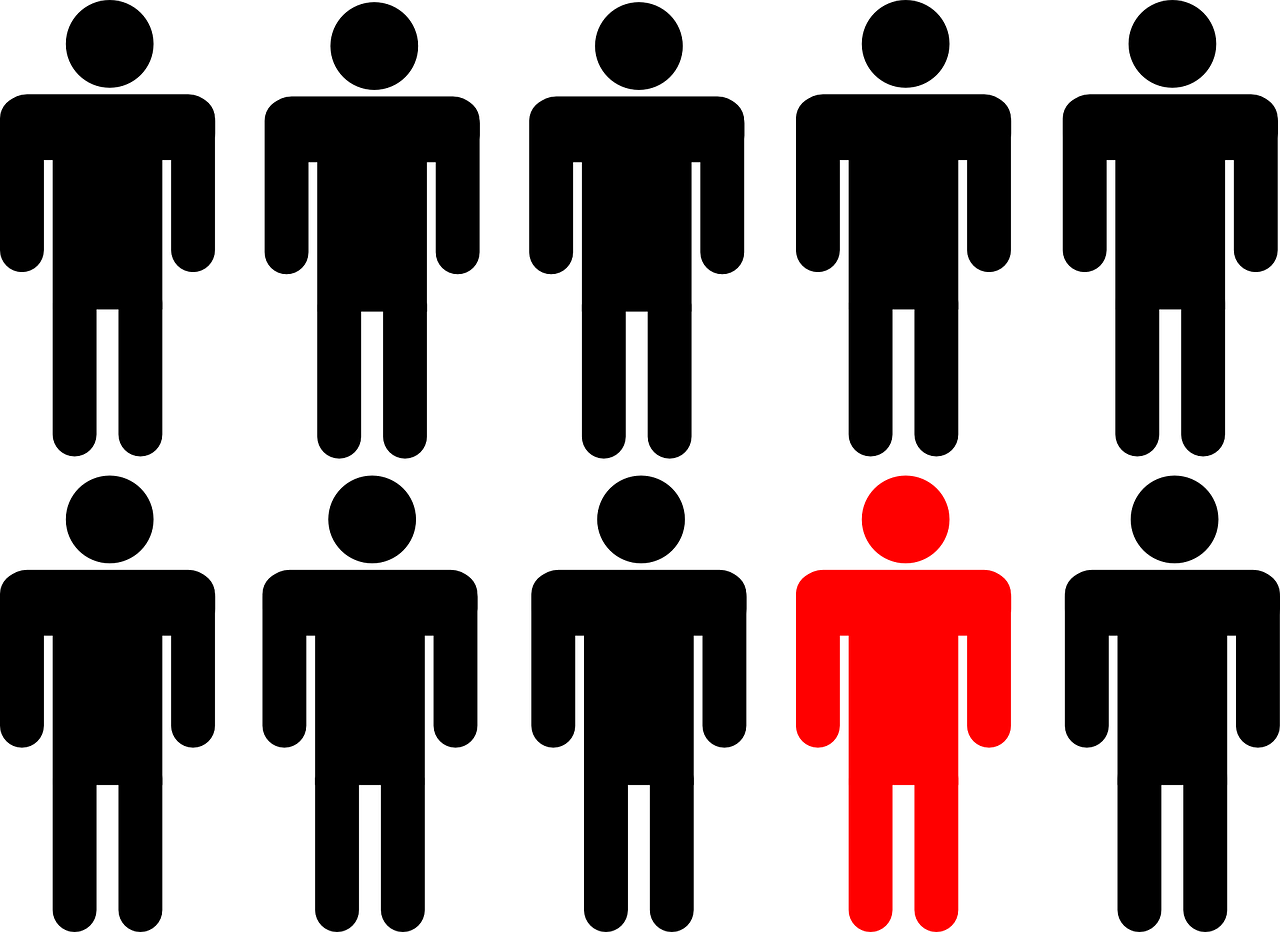

 沪ICP备2024088458号-9
沪ICP备2024088458号-9